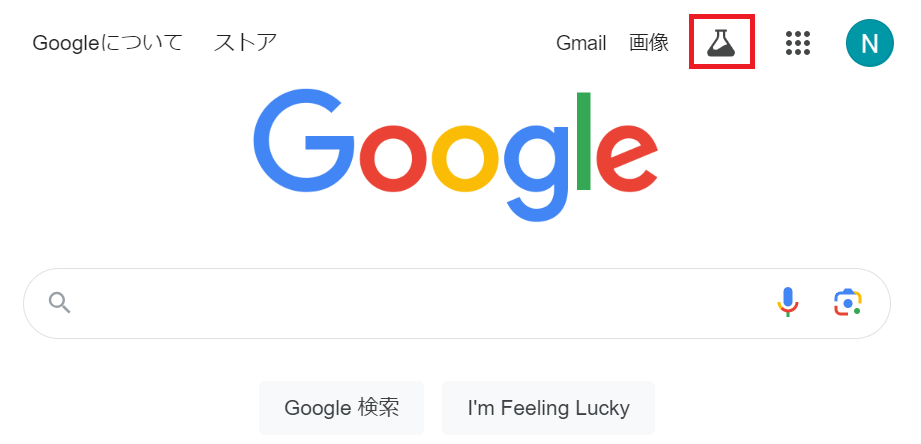- Google検索の生成AI(AIによる概要)を消したい
- 検索結果に表示されるAIの回答をオフにする方法が知りたい
- スマホやPCでGoogle検索の生成AIを消す方法を知りたい
最近、Google検索に「AIによる概要」が表示されるようになりました。これはGoogleの生成AI「AI Overviews」が自動的に検索結果を要約する機能です。しかし、この情報が不正確だったり、元の検索結果が見づらくなったと感じる人も多いでしょう。
「Google検索の生成AIはオフにできるの?」と気になる方もいるはずです。結論として、一部の機能をオフにしてAIによる概要を非表示にする方法があります。ただし、完全に消せるわけではありません。
本記事では、スマホ・PCでGoogle検索の生成AI(AIによる概要)をオフにする方法を詳しく解説します。さらに、「AI Overviews」と「SGE」の違いや、オフにするメリット・デメリットについても紹介します。
この記事を読めば、Google検索の生成AIをオフにする方法がわかり、より快適な検索体験を得られるようになります。Google検索の生成AIを消したいと考えている方は、ぜひ最後までお読みください。
※参考までに、ChatGPTの活用術をまとめてます。興味がある方はチェックしてみてください。

本を読む時間がないあなたへ。無料でAmazon Audibleを試して、耳で聞く新しい読書体験を始めませんか?
- 面倒な手続きは一切不要。無料で簡単にAudibleを始められます。
- 30日間の無料体験で、あなたのスキマ時間が学びの時間に変わります。
- 実際に聴いてみて、気に入らなければ無料期間中に解約できます。
まずは気軽に、30日間無料体験をスタート!
Google検索の生成AIをオフ(AIによる概要を消す)方法|スマホ版
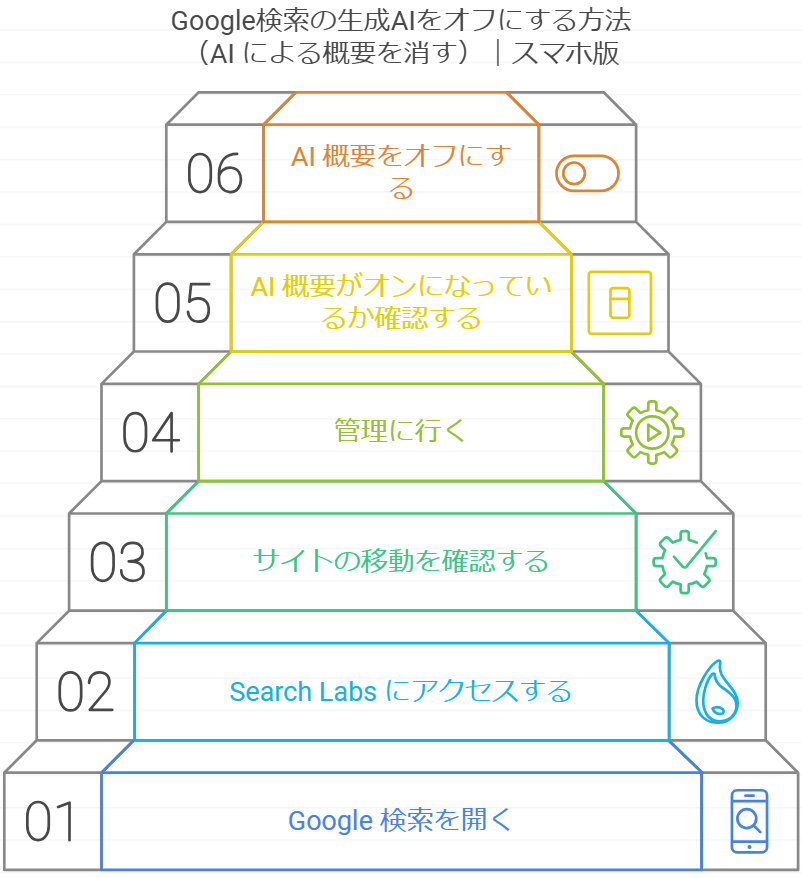
Google検索の生成AIの文章をオフにする方法(AIによる概要を消す)のスマホ版を説明します。
スマホのGoogle Chrome・SafariなどのブラウザアプリからGoogle検索で適当な単語を入力して検索する。
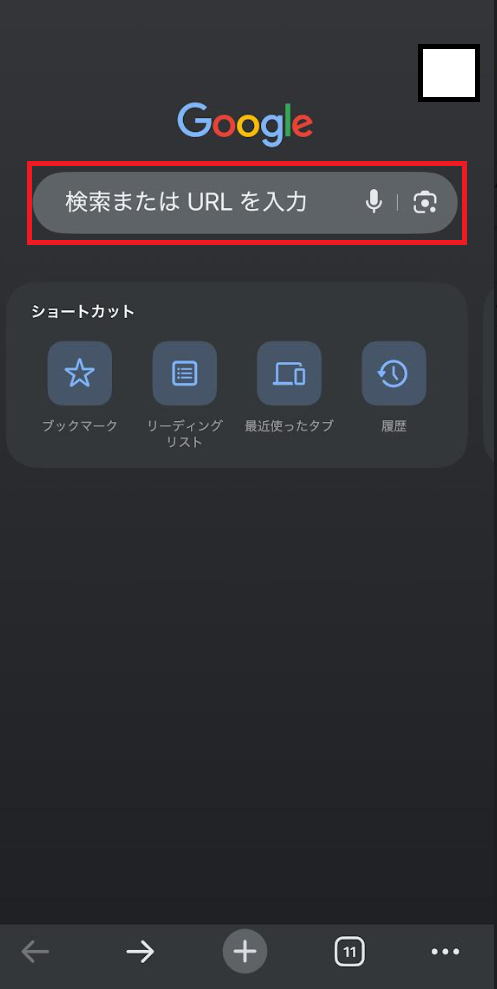
左上のフラスコマーク(Search Labs)をクリックする。
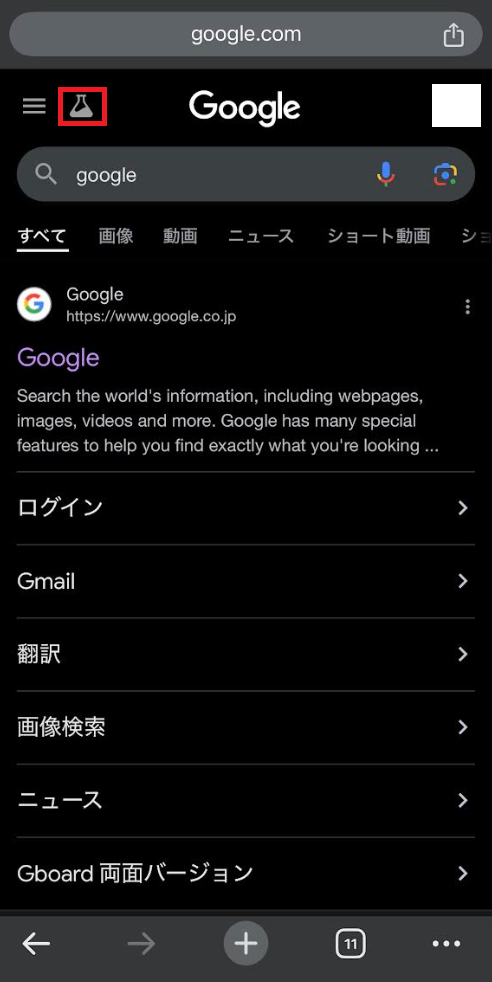
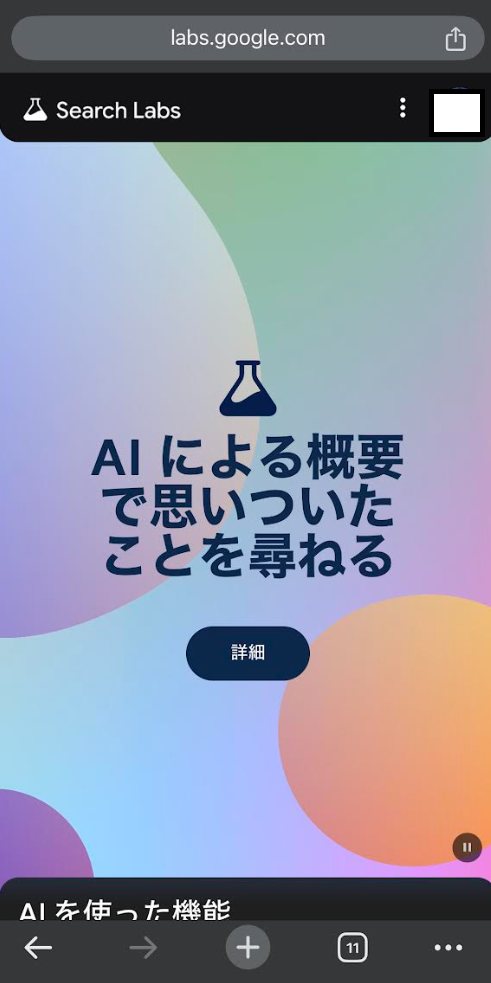
「⋮」をクリックし、「管理」をクリックする。
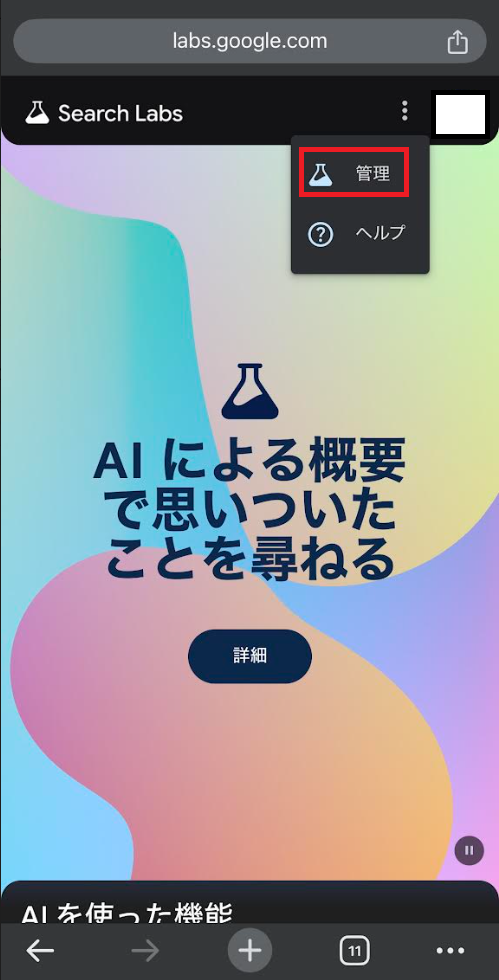
以下の画像の設定になっていることを確認する。生成AI(AIによる概要)の設定がオン(表示)です。
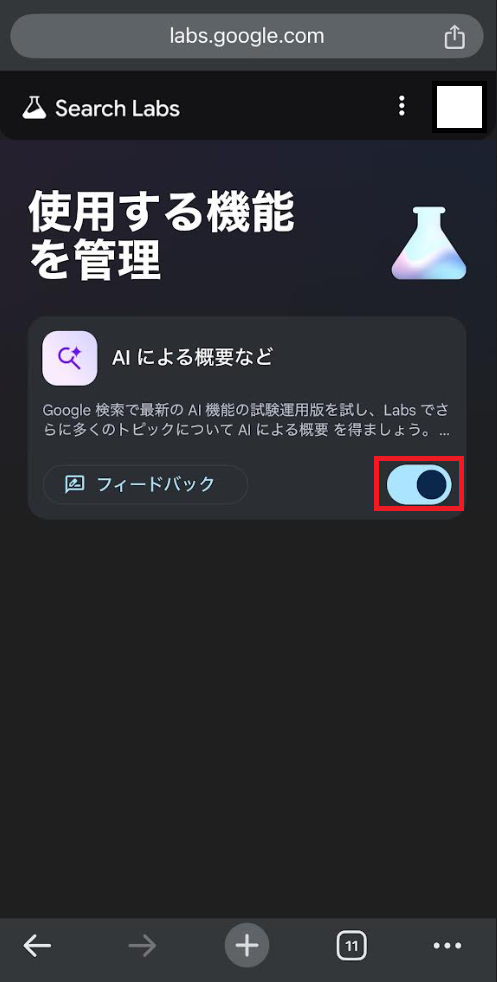
以下の画像の設定にする。生成AI(AIによる概要)の設定がオフ(非表示)になります。
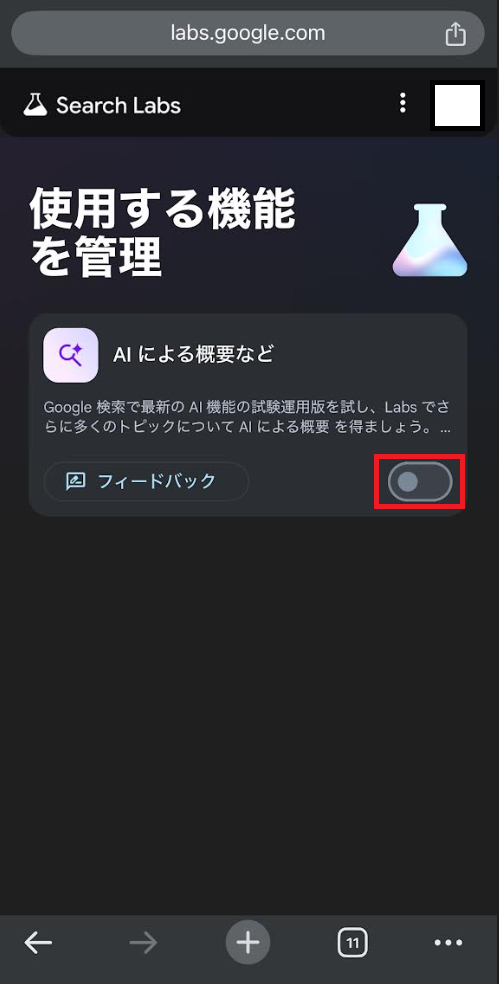
Google検索の生成AIをオフ(AIによる概要を消す)方法|PC版
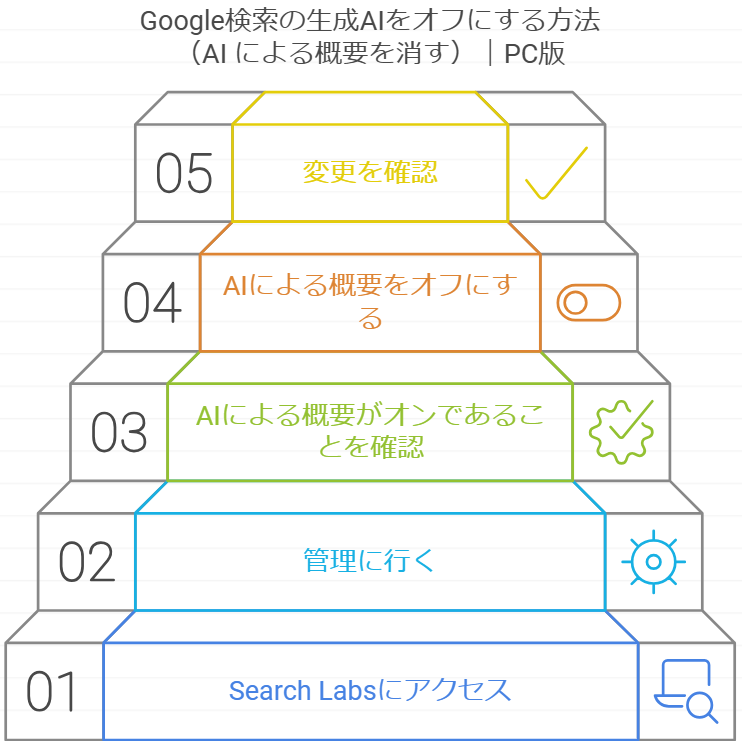
Google検索の生成AIの文章をオフにする方法(AIによる概要を消す)のPC版を説明します。
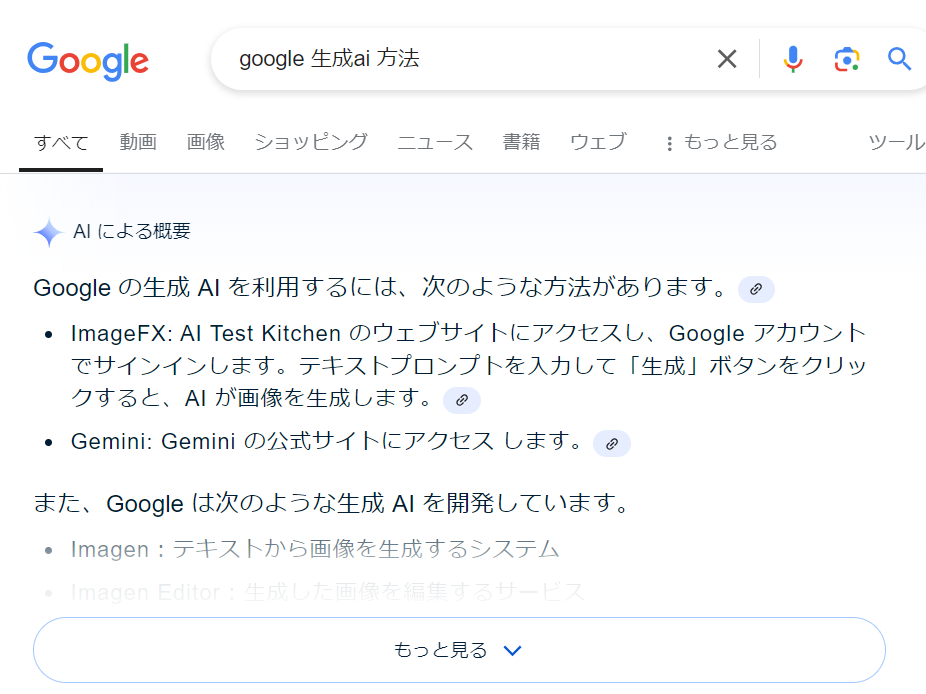
「Search Labs」画面の右上にある歯車マーク(管理)をクリックします。
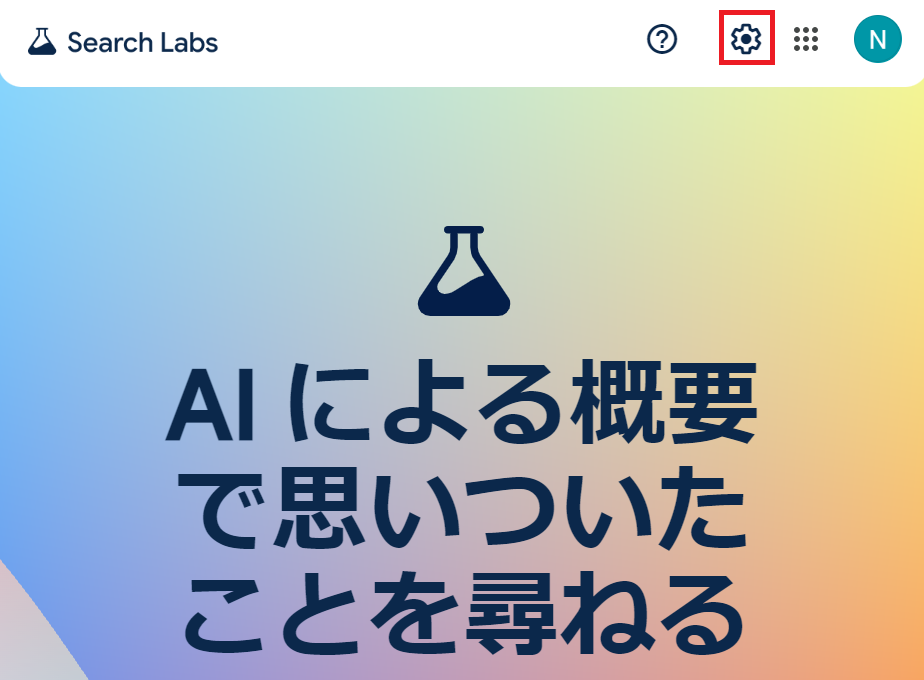
以下の画像の設定になっていると生成AI(AIによる概要)の設定がオン(表示)です。
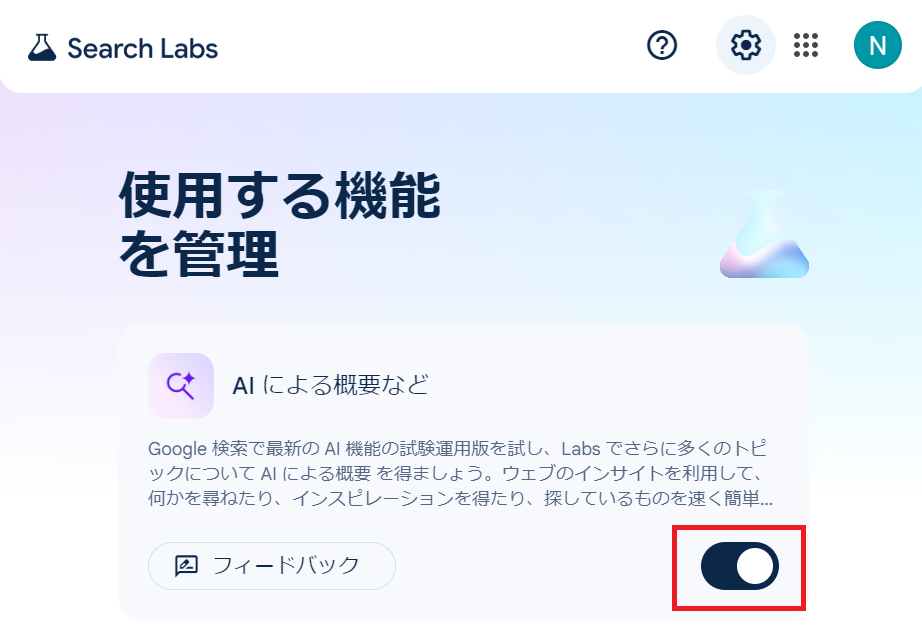
以下の画像の設定にすると生成AI(AIによる概要)の設定がオフ(非表示)になります。
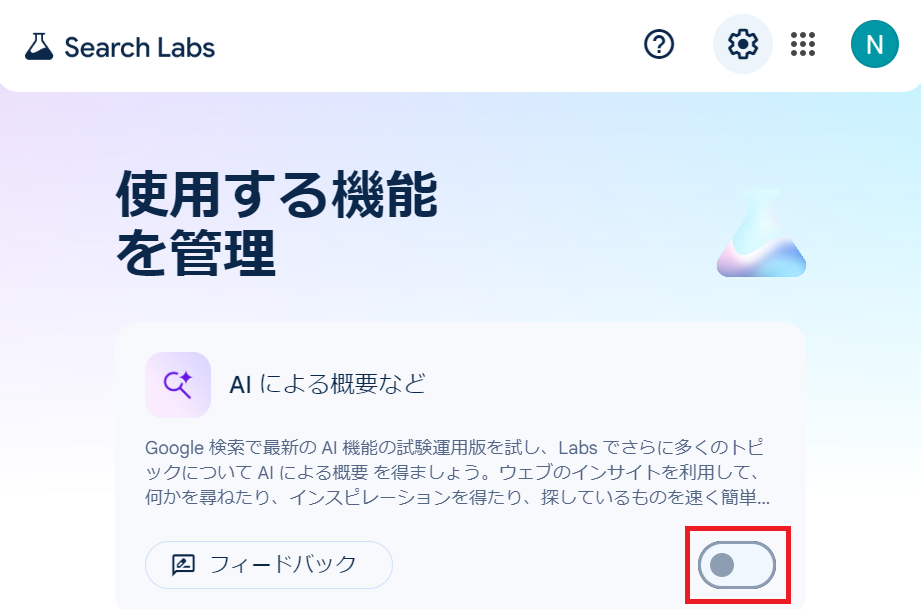
最後に設定変更がきちんと変わったか確かめます。Google検索して生成AI(AIによる概要)の設定がオフ(非表示)になったことを確認します。
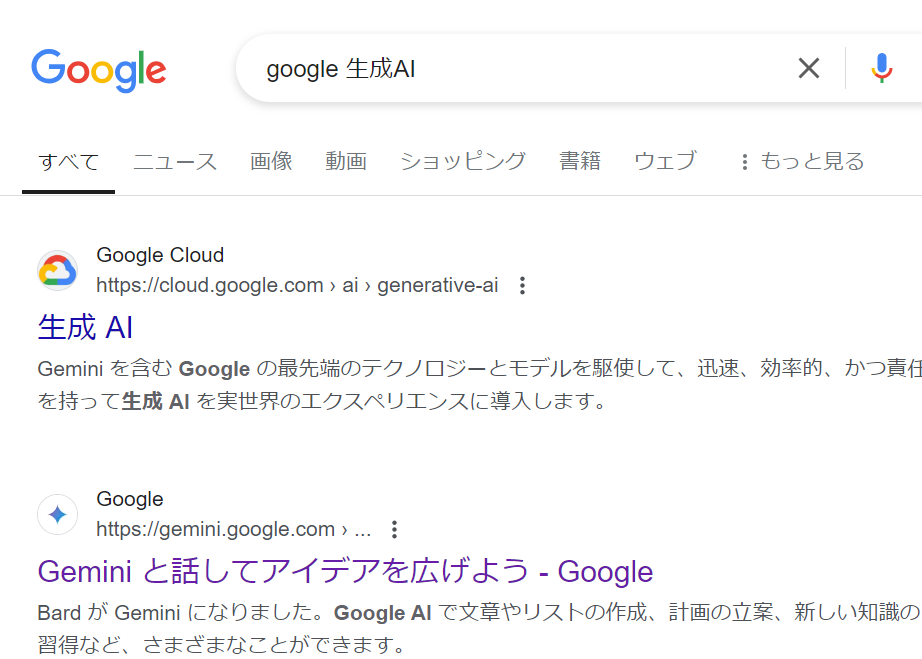
Google検索の生成AI(AIによる概要)の正体は「AI Overviews」
Google検索結果に表示される生成AIの文章は「AI Overviews」と呼ばれます。Googleは2023年5月にこの機能を発表し、その後、2023年8月に日本を含む複数の国で展開を開始しました。これにより、日本のユーザーもAIが自動で生成する要約や回答を利用できるようになりました。
AI Overviewsは、特に複雑な質問やすぐに答えが見つからない検索に対して役立ちます。Googleの最新AIモデル「Gemini」によって動作しており、複数の情報源を基にした多段階推論や、わかりやすい言語での説明を提供します。従来の検索結果と併せて、より詳細で信頼性の高い情報を提供することで、検索体験を向上させています。
【注意】スマホ・PCのGoogle検索の生成AIをオフ(AIによる概要を消す)にしても、一部が非表示になるのみ
Google検索の「AI Overviews」は、ユーザーに素早く情報を提供するために導入されました。しかし、この機能を完全にオフにすることはできません。
Search Labsの設定で「AIによる概要」をオフにすることは可能ですが、すべてのAIによる概要が非表示になるわけではありません。 一部の検索結果では、AIによる概要が消えることがありますが、ナレッジパネルなど他の機能では引き続き表示される場合があります。
Google検索の生成AIをオフにしても、完全に消せないことを理解した上で設定を変更しましょう。
Google検索の生成AI(AIによる概要)の「AI Overviews」と「SGE」の違い
AI OverviewsとSGEは基本的には同じ機能を指しますが、いくつかの点で違いがあります。
| 特徴 | AI Overviews | SGE (Search Generative Experience) |
|---|---|---|
| 名称 | 現在の正式名称 | 旧称 |
| 目的 | 複雑な質問に対する要約を提供 | ユーザーの質問に直接答える |
| 機能の洗練度 | より洗練された機能 | 機能が限定的 |
| 検索結果への影響 | 検索結果のランキングに影響を与える可能性 | 影響は少ない |
| ユーザー体験 | 直感的で複雑な情報に対応 | 新しい検索体験を提供 |
| 情報の正確性 | まだ開発途上で正確性が保証されない場合がある | 同様に正確性が保証されない場合がある |
Google検索の生成AIをオフ(AIによる概要を消す)のメリット・デメリット
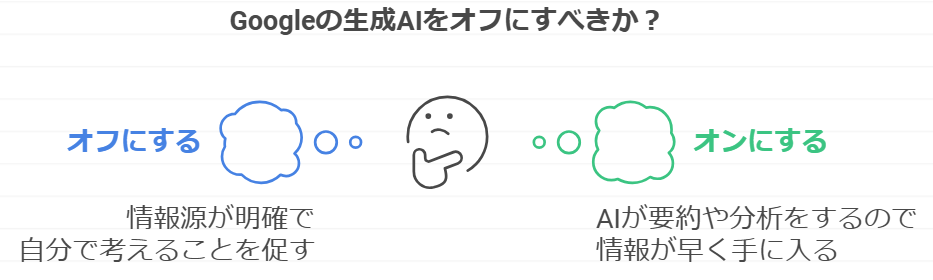
Google検索の生成AIをオフにする(AIによる概要を消す)メリットとデメリットは次のとおりです。
| メリット | デメリット |
|---|---|
| 情報の出どころがはっきりしていて安心 | AIの要約や分析がないので、情報が遅くなる |
| 自分で情報を探したり、考えたりするのが大切 | 昔の検索は特定の視点に基づいている |
| 昔の検索エンジンの使い方を体験できる | 複雑な質問やキーワードに対応しにくい |
【注意】Google検索の生成AIをオフ(AIによる概要を消す)でないと使えない機能
Google検索の生成AI(AIによる概要)がオフでないと使えない機能があります。
「allintitle」や「intitle」という機能は、ウェブページのタイトルにある特定のキーワードを探す時に使います。これは、特定の話題や情報を探す時に便利です。しかし、生成AI(SGE)がオンの状態だと、これらの検索方法がうまく機能しないことがあります。結果として、思った通りの検索結果が出ないこともあるのです。
正確な検索結果を求めるユーザーは、生成AI(AIによる概要)の設定をよく考え、必要に応じてオフにすると良いでしょう。Google検索は新しい機能を提供していますが、昔ながらの検索方法に影響することもあるため、どのように設定するかは重要です。
(例)「allintitle」コマンドのGoogle検索で、生成AI(SGE)文章表示設定がオフの場合
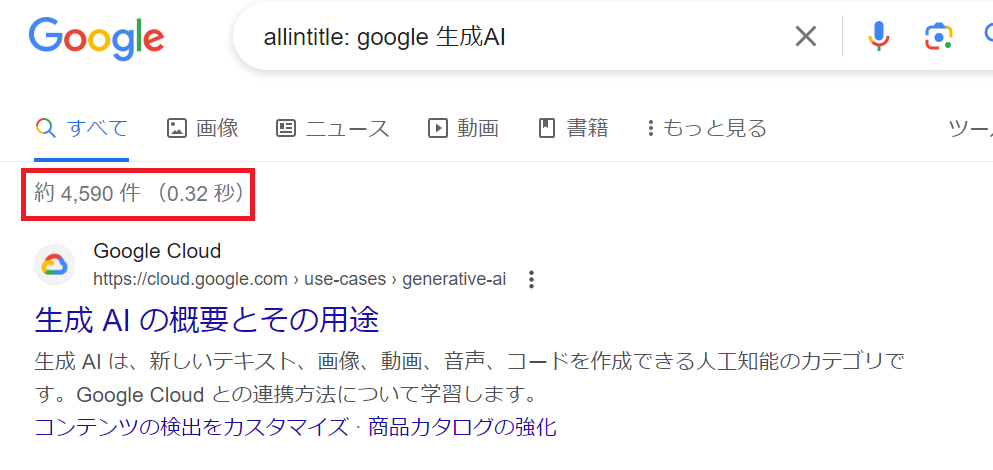
(例)「allintitle」コマンドのGoogle検索で、生成AI(SGE)文章表示設定がオンの場合
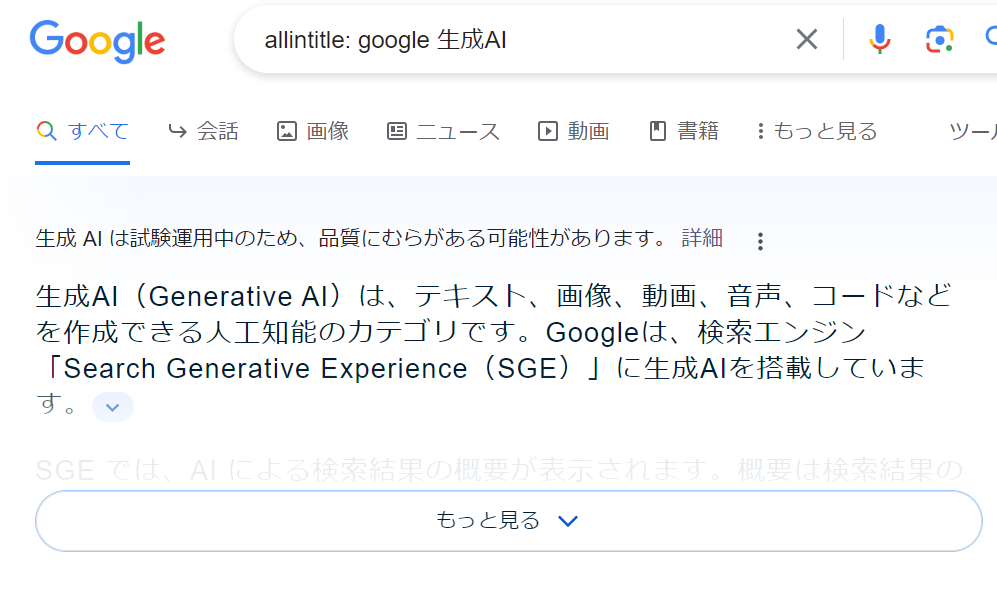
スマホ・PCのGoogle検索の生成AIをオフ(AIによる概要を消す)にしても、一部が非表示になるだけであることを理解しよう
Google検索の生成AI(AIによる概要)をオフにしても、完全に消すことはできません。設定を変更することで一部の生成AIコンテンツを非表示にできますが、検索結果から完全に排除する方法は提供されていません。
「AI Overviews」が不要な場合は、本記事で紹介したスマホ・PCでの設定変更を試して、できる限り非表示にするのが最善策です。ただし、今後のアップデートで仕様が変わる可能性もあるため、最新情報をチェックすることが重要です。
Google検索の生成AIをオフにすることで、従来の検索結果に近い形で情報を得られます。自分に合った検索環境を整え、より正確な情報を取得しましょう。